当前位置: 首页 > win7误删回收站的恢复教程
回收站是电脑系统中非常重要的一个软件,我们可以将不用的文件或者软件拖到回收站里进行删除。但有网友在删桌面文件时不小心将回收站也删除了该怎么办?别担心,今天小编就为大家整理了win7误删回收站的恢复教程,一起去看看吧。

一、回收站图标没了
1、如果只是把回收站图标删了,那么只要打开“控制面板”

2、然后打开“外观和个性化”设置
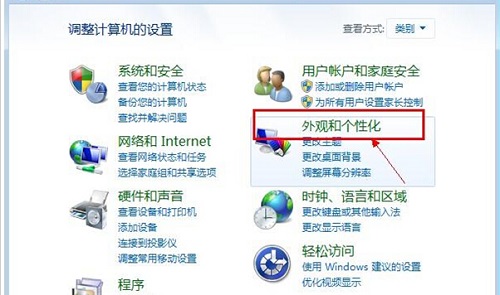
3、接着点击左上角“更改桌面图标”
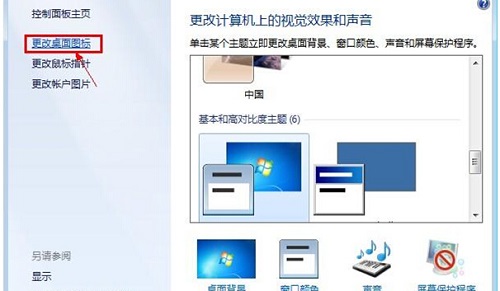
4、最后在其中勾选“回收站”并保存就能恢复了
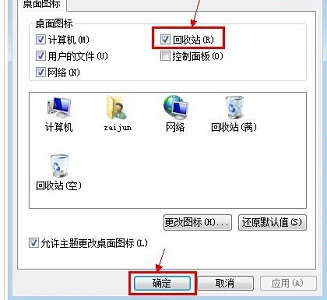
二、回收站中的文件
1、如果你是清空了回收站,那么搜索并打开“regedit”注册表
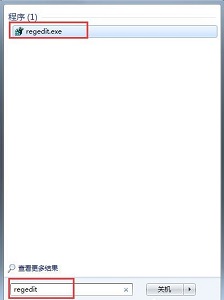
2、接着进入“HEKEY_LOCAL_MACHIME/SOFTWARE/microsoft/WINDOWS/ CURRENTVERSION/EXPLORER/DESKTOP/NAMESPACE”位置
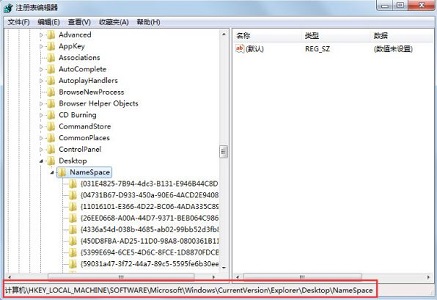
3、然后右键左边空白处选项“新建”一个“项”
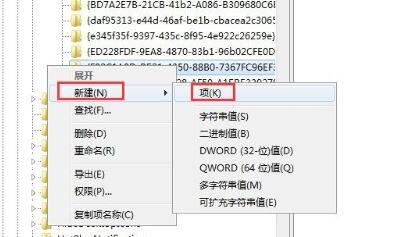
4、将新建的项命名为“{645FFO40——5081——101B——9F08——00AA002F954E} ”
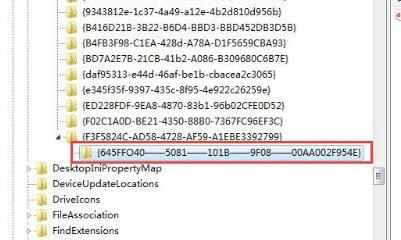
5、最后双击打开它右边的注册表,将数值改为“回收站”并确定保存即可恢复数据
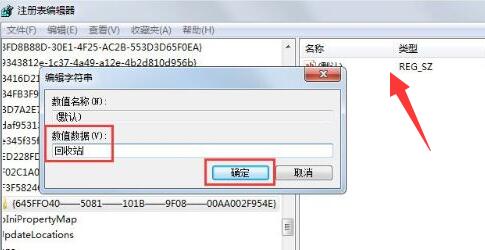
win7常用小工具推荐:>>win7优化大师<<
以上就是小编给大家分享的win7误删回收站的恢复教程,想要了解更多内容,请关注本站,小编会持续为大家更新更多相关攻略。

2024-10-10

2024-10-08

2024-10-09

2024-10-10

2024-10-10

2024-10-09

2024-10-06